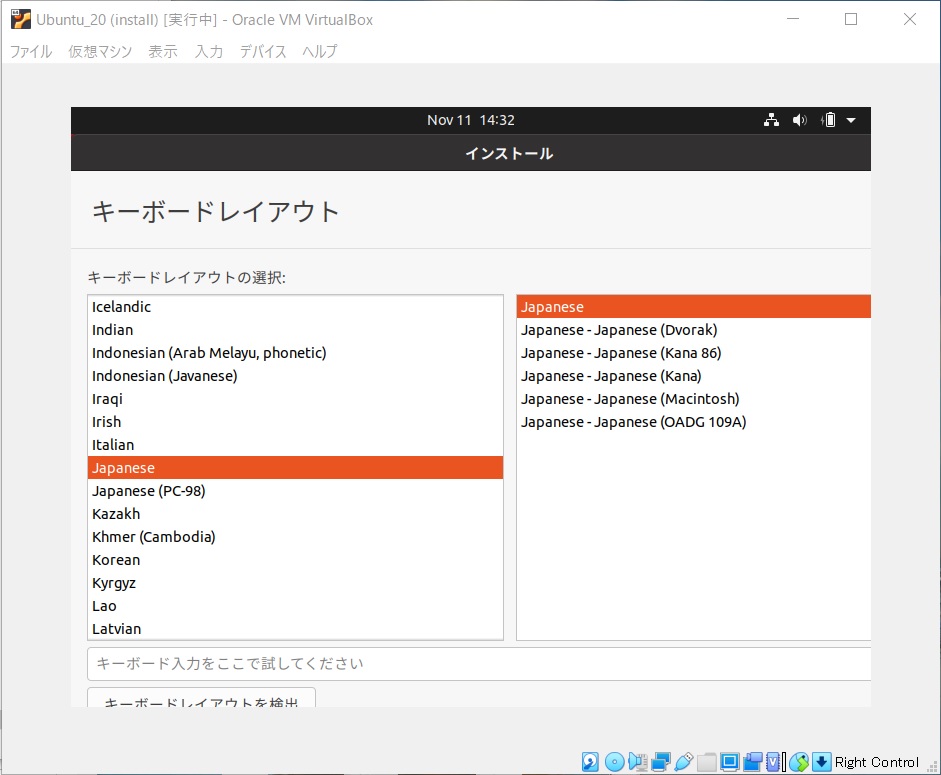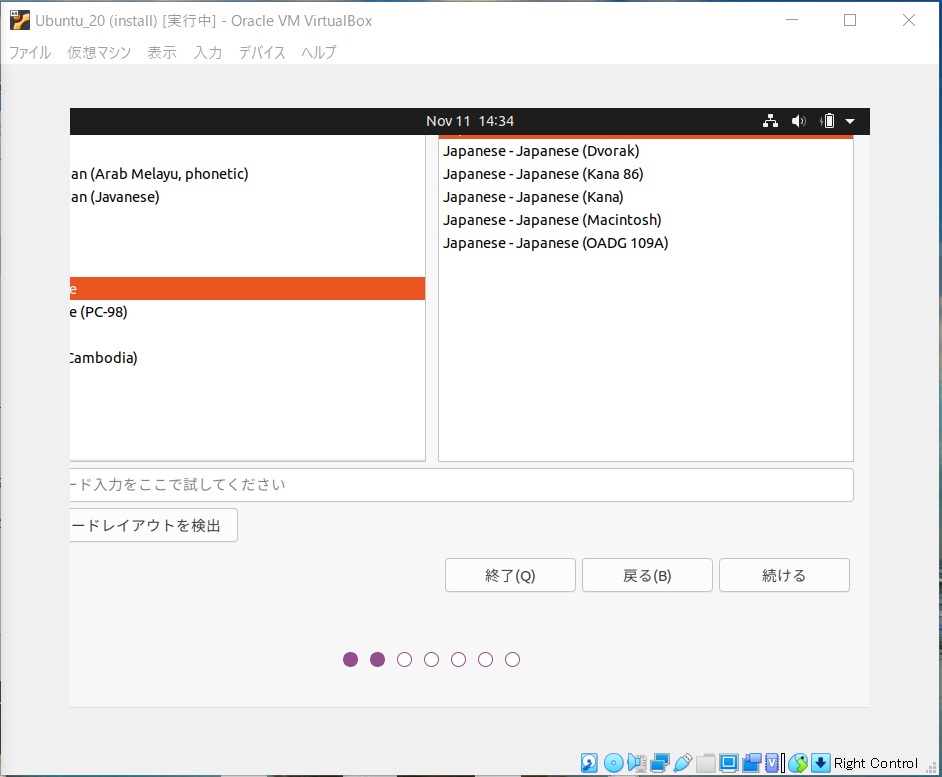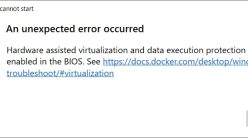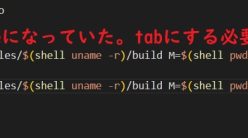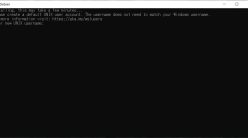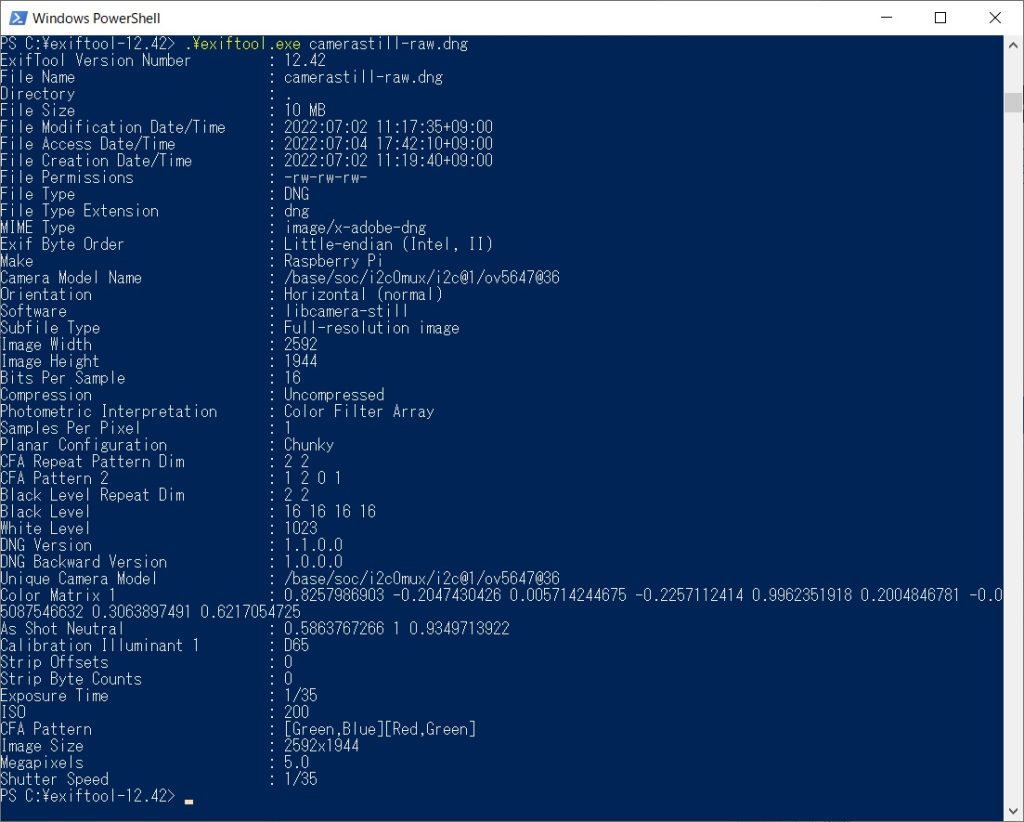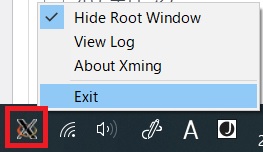VirtualBoxでWindows10上でUbuntuをインストールしようとしたが
私はWindows10のPCを使っているのだが、Linux環境が必要になったためVitualBoxをインストールしてUbuntuをインストールしようとしたのだが、ちょっと困ったことが起きた。
最初にUbuntuのイメージを起動した時に、画面の下が見切れてキーボードの設定から次に進めない。
些細なことではあるが、一応解決方法をメモしておく。
環境
PC : HP ENVY x360 Convertible 13-ag0xxx
OS : Window 10 Home 20H2
VitualBox バージョン 6.1.28 r147628
Ubuntu Desktop 20.04.3 LTS
Windowsキーを押しながらマウスで左クリックしてドラッグする
最初は解像度をうまく変えようと頑張ってたのだが、色々調べた結果インストール画面の表示部分を動かしてインストールしてしまうのが一番手っ取り早そう。
Windowsキーを押しながら、インストール画面を左クリックしながらドラッグすることで表示画面を動かせる。これで次の画面に進むことができた。
以下の記事を参考にさせて頂きましたm(_ _)m
VirtualBox でゲストOS (Ubuntu) インストール時に画面がすべて表示されずボタンが押せない – スタック・オーバーフロー